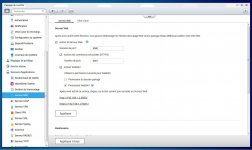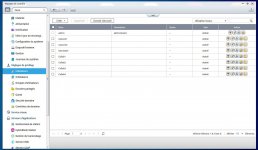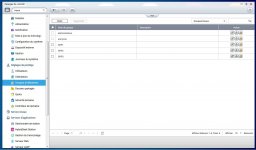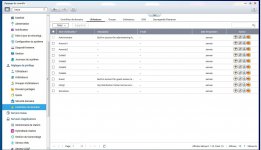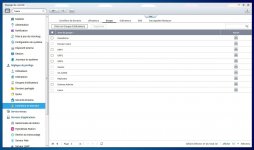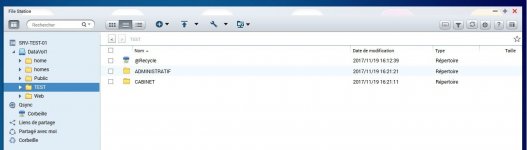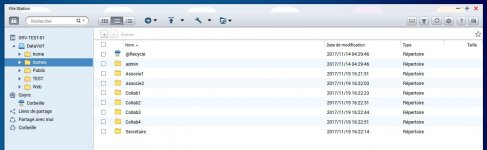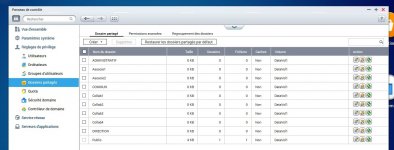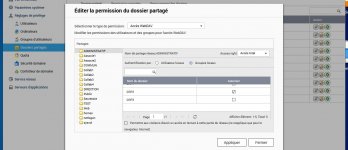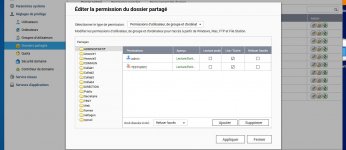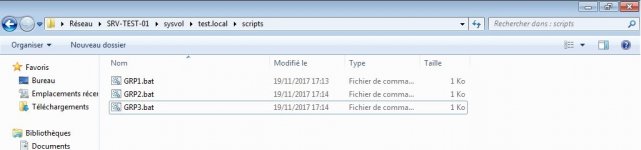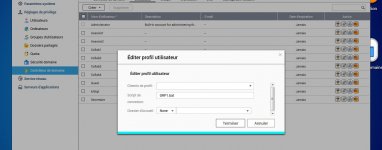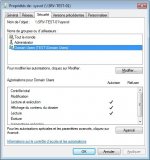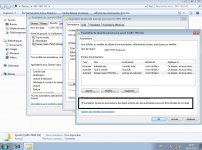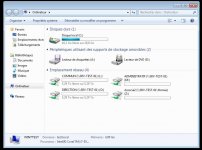Tuto réalisé avec un Qnap TS-453A (4x2to en Raid 5) avec un QTS 4.2 (fonctionne aussi sous 4.3), Machines virtuelles sur Win7 Pro x64 et Mac Os X Yosemite.
Celui-ci expliquera en détail la mise en place suivante:
Utiliser un QNAP avec les roles suivants:
- Active Directory
- Serveur DNS
- Serveur DHCP
- Serveur de Fichiers
- Serveur Web (Webdav)
- Serveur RTRR pour copie NAS to NAS des différents partages.
Nom de domaine DNS sera test.local
Il servira pour 7 utilisateurs et 3 groupes:
- Associé1 > membre de Domain Users, GRP1, GRP2 et GRP3
- Associé2 > membre de Domain Users et GRP1, GRP2 et GRP3
- Secrétaire > membre de Domain Users, GRP2 et GRP3
- Collab1 > membre de Domain Users et GRP3
- Collab2 > membre de Domain Users et GRP3
- Collab3 > membre de Domain Users et GRP3
- Collab4 > membre de Domain Users et GRP3
Tous les utilisateurs ont des postes nomades sous Win7, Win10 et MacOS et devront donc avoir accès au serveur de fichiers depuis n'importe où et via l'explorateur de fichiers (et non depuis le navigateur).
Un script batch pour les accès depuis le réseau local sera insérer dans le Sysvol et Netdrive2 sera utilisé pour les accès depuis l'extérieur de la société.
3 partages seront créés avec les droits suivants:
- COMMUN > GRP3 en RW
- ADMINISTRATIF > GRP2 en RW
- DIRECTION >> GRP1 en RW
- Users qui contiendra les homes de chaque utilisateur. Chaque dossier est personnel et ne sera accessible que par son propriétaire.
Ce QNAP sera relié à une Livebox Pro. Des ouvertures de ports seront donc nécessaires.
Ici, j'utiliserai un QNAP TS-453A que j'ai en Spare pour mes tests.
PARTIE 1
PRÉPARATION DU SERVEUR
- Depuis le Qfinder Pro, je cherche mon nas et je lance sa configuration:

- Nommez votre serveur > ici il sera nommé SRV-TEST-01
- Renseignez un mot de passe / choisissez son fuseau horaire
- Configurez son accès réseau via une IP Statique >> ici notre serveur aura comme IP 192.168.1.2/24. La passerelle est une Livebox en 192.168.1.1.
- Dans la partie Service de Transfert de fichiers multiplateforme, je vais cocher Windows et Mac

- Dans la partie Disque, Il faut configurer vos disques avec le Raid souhaité. Ici, nous serons avec 4 disques de 2To en Raid 5 pour une capacité totale de 5,5 To environ.

- Dans la partie Résumé, vérifiez bien que toute la configuration est OK et lancez le processus.
- Connectez-vous ensuite sur la nouvelle interface via la nouvelle adresse IP.
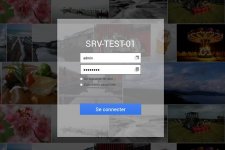
INSTALLATION Serveur AD, DNS et Wins
- Ouvrez le panneau de contrôle et cherchez contrôleur de domaine.
- Activez l'option et donnez un nom à votre domaine > ici ce sera test.local / renseignez un mot de passe au compte "Administrator" et Appliquez le tout.
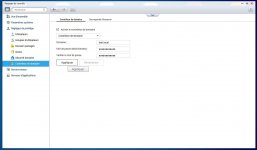
- Notre serveur AD et DNS sont maintenant fonctionnels

- Ensuite, j'installe le serveur Wins qui m'a solutionné tous mes problèmes de jonction à test.local. Allez dans le panneau de controle / Service Réseaux / Win, Mac, NFS / Options Avancées et Activez le serveur.
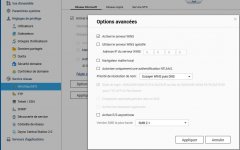
INSTALLATION SERVEUR DHCP
- Activation et paramétrage du serveur DHCP. Allez dans Paramètres Système / Réseau et commutateur virtuel / Serveur DHCP. Cliquez sur Ajouter et configurer la plage, passerelle, DNS et Wins de votre réseau.
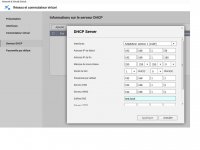
- Dans la partie Passerelle par défaut (dans Réseau et Commutateur Virtuel), choisissez manuellement votre carte réseau.
- Vérification du DHCP depuis un poste client sous Windows 7 en WORKGROUP:

- Test de jonction au domaine depuis un poste client:



Nous verrons dans la partie 2 la configuration des droits dans le domaine, Webdav, accès distant, Annuaire, Ouvertures de ports...
Celui-ci expliquera en détail la mise en place suivante:
Utiliser un QNAP avec les roles suivants:
- Active Directory
- Serveur DNS
- Serveur DHCP
- Serveur de Fichiers
- Serveur Web (Webdav)
- Serveur RTRR pour copie NAS to NAS des différents partages.
Nom de domaine DNS sera test.local
Il servira pour 7 utilisateurs et 3 groupes:
- Associé1 > membre de Domain Users, GRP1, GRP2 et GRP3
- Associé2 > membre de Domain Users et GRP1, GRP2 et GRP3
- Secrétaire > membre de Domain Users, GRP2 et GRP3
- Collab1 > membre de Domain Users et GRP3
- Collab2 > membre de Domain Users et GRP3
- Collab3 > membre de Domain Users et GRP3
- Collab4 > membre de Domain Users et GRP3
Tous les utilisateurs ont des postes nomades sous Win7, Win10 et MacOS et devront donc avoir accès au serveur de fichiers depuis n'importe où et via l'explorateur de fichiers (et non depuis le navigateur).
Un script batch pour les accès depuis le réseau local sera insérer dans le Sysvol et Netdrive2 sera utilisé pour les accès depuis l'extérieur de la société.
3 partages seront créés avec les droits suivants:
- COMMUN > GRP3 en RW
- ADMINISTRATIF > GRP2 en RW
- DIRECTION >> GRP1 en RW
- Users qui contiendra les homes de chaque utilisateur. Chaque dossier est personnel et ne sera accessible que par son propriétaire.
Ce QNAP sera relié à une Livebox Pro. Des ouvertures de ports seront donc nécessaires.
Ici, j'utiliserai un QNAP TS-453A que j'ai en Spare pour mes tests.
PARTIE 1
PRÉPARATION DU SERVEUR
- Depuis le Qfinder Pro, je cherche mon nas et je lance sa configuration:

- Nommez votre serveur > ici il sera nommé SRV-TEST-01
- Renseignez un mot de passe / choisissez son fuseau horaire
- Configurez son accès réseau via une IP Statique >> ici notre serveur aura comme IP 192.168.1.2/24. La passerelle est une Livebox en 192.168.1.1.
- Dans la partie Service de Transfert de fichiers multiplateforme, je vais cocher Windows et Mac

- Dans la partie Disque, Il faut configurer vos disques avec le Raid souhaité. Ici, nous serons avec 4 disques de 2To en Raid 5 pour une capacité totale de 5,5 To environ.

- Dans la partie Résumé, vérifiez bien que toute la configuration est OK et lancez le processus.
- Connectez-vous ensuite sur la nouvelle interface via la nouvelle adresse IP.
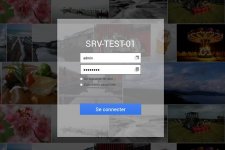
INSTALLATION Serveur AD, DNS et Wins
- Ouvrez le panneau de contrôle et cherchez contrôleur de domaine.
- Activez l'option et donnez un nom à votre domaine > ici ce sera test.local / renseignez un mot de passe au compte "Administrator" et Appliquez le tout.
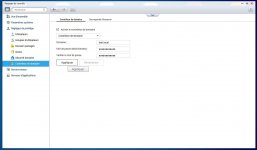
- Notre serveur AD et DNS sont maintenant fonctionnels

- Ensuite, j'installe le serveur Wins qui m'a solutionné tous mes problèmes de jonction à test.local. Allez dans le panneau de controle / Service Réseaux / Win, Mac, NFS / Options Avancées et Activez le serveur.
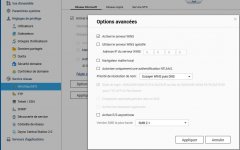
INSTALLATION SERVEUR DHCP
- Activation et paramétrage du serveur DHCP. Allez dans Paramètres Système / Réseau et commutateur virtuel / Serveur DHCP. Cliquez sur Ajouter et configurer la plage, passerelle, DNS et Wins de votre réseau.
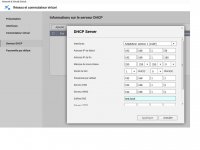
- Dans la partie Passerelle par défaut (dans Réseau et Commutateur Virtuel), choisissez manuellement votre carte réseau.
- Vérification du DHCP depuis un poste client sous Windows 7 en WORKGROUP:

- Test de jonction au domaine depuis un poste client:



Nous verrons dans la partie 2 la configuration des droits dans le domaine, Webdav, accès distant, Annuaire, Ouvertures de ports...